Aktivieren oder Deaktivieren der Kernisolation und der Speicherintegrität in Windows 10

Cyberangriffe haben sich in den letzten Jahren verändert. Hacker können jetzt Ihren PC übernehmen und Dateien sperren, wenn Sie nicht bereit sind, ihnen Geld zu zahlen. Diese Arten von Angriffen werden als Ransomware bezeichnet. Sie verwenden Kernel-Level-Angriffe, die versuchen, Malware mit den höchsten Berechtigungen auszuführen, z. B. WannaCry und Petya Ransomware. Um diese Art von Angriffen zu mindern, hat Microsoft eine Funktion eingeführt, mit der Sie aktivieren können Core Isolation und Speicherintegrität solche Angriffe zu verhindern.
Das Windows Defender Security Center bietet diese Funktion. Namens Gerätesicherheit, Es bietet Statusberichte und die Verwaltung der in Ihre Geräte integrierten Sicherheitsfunktionen - einschließlich der Aktivierung der Funktionen, um einen verbesserten Schutz zu bieten. Es funktioniert jedoch nicht auf Softwareebene. Die Hardware muss dies ebenfalls unterstützen. Ihre Firmware sollte unterstützen Virtualisierung, Dadurch kann der Windows 10-PC Anwendungen in einem Container ausführen, sodass er nicht auf andere Teile des Systems zugreifen kann.
Aktivieren Sie Core Isolation & Memory Integrity
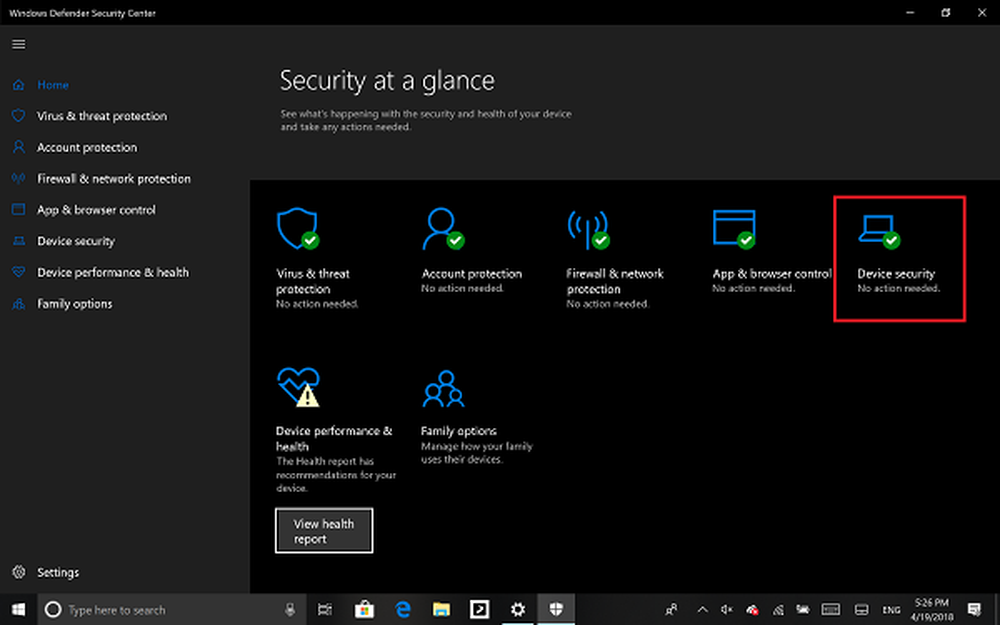
Melden Sie sich als Administrator an, öffnen Sie das Windows Defender Security Center und suchen Sie nach Gerätesicherheit Möglichkeit. Hier sollten Sie überprüfen, ob Core Isolation unter Virtualisierung auf Ihrem PC aktiviert ist. Kernisolation bietet virtualisierungsbasierte Sicherheiteny Funktionen zum Schutz der Kernteile Ihres Geräts.
Klicken Sie auf Details zur Core-Isolierung, um die Speicherintegrität zu aktivieren. Gedächtnisintegrität (hypervisorgeschützte Codeintegrität) ist eine Sicherheitsfunktion der Core-Isolation, die verhindert, dass Angriffe bösartigen Code in Hochsicherheitsprozesse einfügen. Umschalten zum Einschalten.
Nach der Aktivierung werden Sie aufgefordert, den PC neu zu starten, um die Speicherintegrität vollständig zu aktivieren.
Wenn Sie später Probleme mit der Anwendungskompatibilität haben, müssen Sie dies möglicherweise deaktivieren.
Es gibt zwei weitere Optionen, die je nach Hardware Ihres PCs verfügbar sind.
- Sicherheitsprozessor wird nur angezeigt, wenn TPM mit Ihrer PC-Hardware verfügbar ist. Es handelt sich dabei um diskrete Chips, die vom OEM an das Motherboard eines Computers gelötet werden. Um das TPM optimal nutzen zu können, muss der OEM die Systemhardware und -firmware sorgfältig mit dem TPM integrieren, um Befehle zu senden und auf die Antworten zu reagieren. Die neueren TPMs können der Systemhardware selbst auch Sicherheits- und Datenschutzvorteile bieten. Überprüfen Sie daher unbedingt alle diese Punkte, wenn Sie einen neuen PC kaufen.
- Sicherer Startvorgang verhindert, dass schädlicher Code vor dem Betriebssystem geladen wird. Sie sind schwer zu knacken, aber mit sicherem Stiefel wird dafür gesorgt.




